Поиск по эксель файлам в папке
Обновлено: 05.07.2024
Иногда бывает необходимо заполучить на лист Excel список файлов в заданной папке и ее подпапках. В моей практике такое встречалось неоднократно, например:
- перечислить в приложении к договору на проведение тренинга список файлов из раздаточных материалов для особо щепетильных юристов в некоторых компаниях
- создать список файлов для ТЗ проекта
- сравнить содержимое папок (оригинал и бэкап, например)
Для реализации подобной задачи можно использовать несколько способов.
Способ 1. Скелет из шкафа - функция ФАЙЛЫ
Этот способ использует древнюю функцию ФАЙЛЫ (FILES) , оставшуюся в Microsoft Excel с далеких девяностых. Вы не найдете эту функцию в общем списке функций, но для совместимости, она всё ещё остаётся внутри движка Excel, и мы вполне можем её использовать.
1. В любую ячейку листа (например, в А1) введём путь к папке, список файлов из которой мы хотим получить.

Обратите внимание, что путь должен оканчиваться шаблоном со звездочками:
- *.* - любые файлы
- *.xlsx - книги Excel (только с расширением xlsx)
- *.xl* - любые файлы Excel
- *отчет* - файлы, содержащие слово отчет в названии
2. Создадим именованный диапазон с помощью вкладки Формулы - далее кнопка Диспетчер имен - Создать (Formulas - Names Manger - Create) . В открывшемся окне введем любое имя без пробелов (например Мои_файлы) и в поле диапазона выражение:

После нажатия на ОК будет создан именованный диапазон с именем Мои_файлы, где хранится список всех файлов из указанной в А1 папки. Останется их оттуда только извлечь.
3. Чтобы извлечь имена отдельных файлов из созданной переменной, используем функцию ИНДЕКС (INDEX) , которая в Excel вытаскивает данные из массива по их номеру:

Если лениво делать отдельный столбец с нумерацией, то можно воспользоваться костылем в виде функции СТРОКИ (ROWS) , которая будет подсчитывать количество заполненных строк с начала списка автоматически:
=ИНДЕКС(Мои_файлы; ЧСТРОК($B$3:B3) )
= ЕСЛИОШИБКА( ИНДЕКС(Мои_файлы; ЧСТРОК($B$3:B3)) ; "")
Важное примечание : формально функция ФАЙЛЫ относится к макро-функциям, поэтому необходимо будет сохранить ваш файл в формате с поддержкой макросов (xlsm или xlsb).
Способ 2. Готовый макрос для ленивых
Если вы знакомы с макросами (не в смысле их программирования, а в смысле копипастинга готовых кодов на VBA), то вам, возможно, отлично зайдёт небольшой макрос, добавляющий в текущую книгу новый пустой лист и выводящий на него список всех файлов с их параметрами из заданной пользователем папки.
Для добавления макроса в вашу книгу нажмите сочетание клавиш Alt + F11 , или кнопку Visual Basic на вкладке Разработчик (Developer) , в открывшемся окне редактора Visual Basic вставьте новый модуль через меню Insert - Module и скопируйте туда текст этого макроса:
Для запуска макроса нажмите сочетание клавиш Alt + F8 ,или кнопку Макросы (Macros) на вкладке Разработчик (Developer) , выберите наш макрос FileList и нажмите кнопку Выполнить (Run) . В диалоговом окне выберите любую папку или диск и - вуаля!
Если захотите, чтобы вместо пути к файлу в столбце B выводилась живая гиперссылка, то замените 52-ю строку
Cells(r, 2).Formula = FileItem.Path
Cells(r, 2).Formula = "=HYPERLINK(""" & FileItem.Path & """)"
Способ 3. Мощь и красота - надстройка Power Query
Power Query - это очень мощная и при этом бесплатная надстройка для Excel от Microsoft, упрощающая множество задач по загрузке и трансформации данных. В нашей ситуации она тоже может здорово помочь.
Если у вас Excel 2016 или новее, то Power Query уже встроена в Excel по умолчанию, поэтому просто на вкладке Данные выберите команду Создать запрос / Получить данные - Из файла - Из папки (Create Query / Get Data - From file - From folder) . Если у вас Excel 2010-2013, то Power Query нужно будет скачать с сайта Microsoft и установить как отдельную надстройку и она появится у вас в Excel в виде отдельной вкладки Power Query. На ней будет аналогичная кнопка Из файла - Из папки (From file - From folder) .
В открывшемся окне нужно будет указать папку, содержимое которой мы хотим получить. После нажатия на ОК Power Query обшарит указанную папку и все вложенные подпапки и выдаст на экран окно с предварительным просмотром результатов:

Если внешний вид списка вас устраивает, то можно смело жать внизу кнопку Загрузить (Load) , чтобы залить эти данные на новый лист. Если же хочется дополнительно обработать список (удалить лишние столбцы, отобрать только нужные файлы и т.п.), то нужно выбрать команду Изменить / Преобразовать данные (Edit / Transform Data).
Поверх окна Excel откроется окно редактора Power Query, где мы увидим список всех наших файлов в виде таблицы:

Дальше возможны несколько вариантов:
-
Если нужны только файлы определенного типа, то их можно легко отобрать с помощью фильтра по столбцу Extension:



После того, как необходимые файлы отобраны, можно смело удалить ненужные столбцы, щелкнув по заголовку столбца правой кнопкой мыши и выбрав команду Удалить (Remove column ) . Это, кстати, уже никак не повлияет на фильтрацию или сортировку нашего списка:

Если в будущем планируется подсчитывать количество файлов в каждой папке (например, для контроля поступивших заявок или подсчета статистики по заявкам), то имеет смысл дополнительно сделать ещё пару действий:
- Щелкните правой кнопкой мыши по столбцу Folder Path и выберите команду Дублировать столбец (Duplicate Column) .
- Выделите скопированный столбец и на вкладке Преобразование (Transform) выберите Разделить столбец - По разделителю (Split Column - By delimiter)
Мы получим рядом с нашими данными еще несколько столбцов, где будут продублированы имена вложенных папок - это пригодится нам чуть позже для подсчета статистики с помощью сводной таблицы:

Получившиеся столбцы можно переименовать (Диск, Папка1, Папка2 и т.д.), просто щёлкнув дважды по заголовку каждого.
И, наконец, когда список готов, то его можно выгрузить на лист с помощью команды Главная - Закрыть и загрузить - Закрыть и загрузить в. (Home - Close & Load - Close & Load to. ) :

И, само-собой, теперь можно построить по нашей таблице сводную (вкладка Вставка - Сводная таблица), чтобы легко подсчитать количество файлов в каждой папке:

Дополнительным бонусом можно сделать еще один столбец с функцией ГИПЕРССЫЛКА (HYPERLINK) , которая создаст красивые стрелочки-ссылки для моментального перехода к каждому файлу:

Мелочь, а приятно :)
И вдвойне приятно, что в будущем, при изменении содержимого исходной папки, достаточно будет просто щелкнуть мышью по нашей таблице и выбрать команду Обновить (Refresh) - и Power Query выполнит всю цепочку запрограммированных нами единожды действий уже автоматически, отобразив все изменения в составе папки.
Иногда бывает необходимо заполучить на лист Excel список файлов в заданной папке и ее подпапках. В моей практике такое встречалось неоднократно, например:
- перечислить в приложении к договору на проведение тренинга список файлов из раздаточных материалов для особо щепетильных юристов в некоторых компаниях
- создать список файлов для ТЗ проекта
- сравнить содержимое папок (оригинал и бэкап, например)
Для реализации подобной задачи можно использовать несколько способов.
Способ 1. Скелет из шкафа - функция ФАЙЛЫ
Этот способ использует древнюю функцию ФАЙЛЫ (FILES) , оставшуюся в Microsoft Excel с далеких девяностых. Вы не найдете эту функцию в общем списке функций, но для совместимости, она всё ещё остаётся внутри движка Excel, и мы вполне можем её использовать.
1. В любую ячейку листа (например, в А1) введём путь к папке, список файлов из которой мы хотим получить.

Обратите внимание, что путь должен оканчиваться шаблоном со звездочками:
- *.* - любые файлы
- *.xlsx - книги Excel (только с расширением xlsx)
- *.xl* - любые файлы Excel
- *отчет* - файлы, содержащие слово отчет в названии
2. Создадим именованный диапазон с помощью вкладки Формулы - далее кнопка Диспетчер имен - Создать (Formulas - Names Manger - Create) . В открывшемся окне введем любое имя без пробелов (например Мои_файлы) и в поле диапазона выражение:

После нажатия на ОК будет создан именованный диапазон с именем Мои_файлы, где хранится список всех файлов из указанной в А1 папки. Останется их оттуда только извлечь.
3. Чтобы извлечь имена отдельных файлов из созданной переменной, используем функцию ИНДЕКС (INDEX) , которая в Excel вытаскивает данные из массива по их номеру:

Если лениво делать отдельный столбец с нумерацией, то можно воспользоваться костылем в виде функции СТРОКИ (ROWS) , которая будет подсчитывать количество заполненных строк с начала списка автоматически:
=ИНДЕКС(Мои_файлы; ЧСТРОК($B$3:B3) )
= ЕСЛИОШИБКА( ИНДЕКС(Мои_файлы; ЧСТРОК($B$3:B3)) ; "")
Важное примечание : формально функция ФАЙЛЫ относится к макро-функциям, поэтому необходимо будет сохранить ваш файл в формате с поддержкой макросов (xlsm или xlsb).
Способ 2. Готовый макрос для ленивых
Если вы знакомы с макросами (не в смысле их программирования, а в смысле копипастинга готовых кодов на VBA), то вам, возможно, отлично зайдёт небольшой макрос, добавляющий в текущую книгу новый пустой лист и выводящий на него список всех файлов с их параметрами из заданной пользователем папки.
Для добавления макроса в вашу книгу нажмите сочетание клавиш Alt + F11 , или кнопку Visual Basic на вкладке Разработчик (Developer) , в открывшемся окне редактора Visual Basic вставьте новый модуль через меню Insert - Module и скопируйте туда текст этого макроса:
Для запуска макроса нажмите сочетание клавиш Alt + F8 ,или кнопку Макросы (Macros) на вкладке Разработчик (Developer) , выберите наш макрос FileList и нажмите кнопку Выполнить (Run) . В диалоговом окне выберите любую папку или диск и - вуаля!
Если захотите, чтобы вместо пути к файлу в столбце B выводилась живая гиперссылка, то замените 52-ю строку
Cells(r, 2).Formula = FileItem.Path
Cells(r, 2).Formula = "=HYPERLINK(""" & FileItem.Path & """)"
Способ 3. Мощь и красота - надстройка Power Query
Power Query - это очень мощная и при этом бесплатная надстройка для Excel от Microsoft, упрощающая множество задач по загрузке и трансформации данных. В нашей ситуации она тоже может здорово помочь.
Если у вас Excel 2016 или новее, то Power Query уже встроена в Excel по умолчанию, поэтому просто на вкладке Данные выберите команду Создать запрос / Получить данные - Из файла - Из папки (Create Query / Get Data - From file - From folder) . Если у вас Excel 2010-2013, то Power Query нужно будет скачать с сайта Microsoft и установить как отдельную надстройку и она появится у вас в Excel в виде отдельной вкладки Power Query. На ней будет аналогичная кнопка Из файла - Из папки (From file - From folder) .
В открывшемся окне нужно будет указать папку, содержимое которой мы хотим получить. После нажатия на ОК Power Query обшарит указанную папку и все вложенные подпапки и выдаст на экран окно с предварительным просмотром результатов:

Если внешний вид списка вас устраивает, то можно смело жать внизу кнопку Загрузить (Load) , чтобы залить эти данные на новый лист. Если же хочется дополнительно обработать список (удалить лишние столбцы, отобрать только нужные файлы и т.п.), то нужно выбрать команду Изменить / Преобразовать данные (Edit / Transform Data).
Поверх окна Excel откроется окно редактора Power Query, где мы увидим список всех наших файлов в виде таблицы:

Дальше возможны несколько вариантов:
-
Если нужны только файлы определенного типа, то их можно легко отобрать с помощью фильтра по столбцу Extension:



После того, как необходимые файлы отобраны, можно смело удалить ненужные столбцы, щелкнув по заголовку столбца правой кнопкой мыши и выбрав команду Удалить (Remove column ) . Это, кстати, уже никак не повлияет на фильтрацию или сортировку нашего списка:

Если в будущем планируется подсчитывать количество файлов в каждой папке (например, для контроля поступивших заявок или подсчета статистики по заявкам), то имеет смысл дополнительно сделать ещё пару действий:
- Щелкните правой кнопкой мыши по столбцу Folder Path и выберите команду Дублировать столбец (Duplicate Column) .
- Выделите скопированный столбец и на вкладке Преобразование (Transform) выберите Разделить столбец - По разделителю (Split Column - By delimiter)
Мы получим рядом с нашими данными еще несколько столбцов, где будут продублированы имена вложенных папок - это пригодится нам чуть позже для подсчета статистики с помощью сводной таблицы:

Получившиеся столбцы можно переименовать (Диск, Папка1, Папка2 и т.д.), просто щёлкнув дважды по заголовку каждого.
И, наконец, когда список готов, то его можно выгрузить на лист с помощью команды Главная - Закрыть и загрузить - Закрыть и загрузить в. (Home - Close & Load - Close & Load to. ) :

И, само-собой, теперь можно построить по нашей таблице сводную (вкладка Вставка - Сводная таблица), чтобы легко подсчитать количество файлов в каждой папке:

Дополнительным бонусом можно сделать еще один столбец с функцией ГИПЕРССЫЛКА (HYPERLINK) , которая создаст красивые стрелочки-ссылки для моментального перехода к каждому файлу:

Мелочь, а приятно :)
И вдвойне приятно, что в будущем, при изменении содержимого исходной папки, достаточно будет просто щелкнуть мышью по нашей таблице и выбрать команду Обновить (Refresh) - и Power Query выполнит всю цепочку запрограммированных нами единожды действий уже автоматически, отобразив все изменения в составе папки.
Функция FilenamesCollection предназначена для получения списка файлов из папки, с учётом выбранной глубины поиска в подпапках.
Используется рекурсивный перебор папок, до заданного уровня вложенности.
В процессе перебора папок, пути у найденным файлам помещаются в коллекцию (объект типа Collection) для последующего перебора.
К статье прикреплено 2 примера файла с макросами на основе этой функции:
- Пример в файле FilenamesCollection.xls выводит список файлов на чистый лист новой книги (формируя заголовки)
- Пример в файле FilenamesCollectionEx.xls более функционален - он, помимо списка файлов из папки, отображает размер файла, и дату его создания, а также формирует в ячейках гиперссылки на найденные файлы.
Вывод списка производится на лист запуска, параметры поиска файлов задаются в ячейках листа (см. скриншот)
Смотрите также расширенную версию макроса на базе этой функции:
Макрос FolderStructure выводит в таблицу Excel список файлов и подпапок с отображением структуры (вложенности файлов и подпапок)

ПРИМЕЧАНИЕ: Если вы выводите на лист список имен файлов картинок (изображений), то при помощи этой надстройки вы сможете вставить сами картинки в ячейки соседнего столбца (или в примечания к этим ячейкам)
Внимание: если требуется, чтобы поиск не зависел от регистра символов в маске файла(к примеру, обнаруживались не только файлы .txt, но и .TXT и .Txt),
поставьте первой строкой в модуле директиву Option Compare Text
Этот код позволяет осуществить поиск нужных файлов в выбранной папке (включая подпапки), и выводит полученный список файлов на лист книги Excel:
Ещё один пример использования:
PS: Найти подходящие имена файлов в коллекции можно при помощи следующей функции:
Комментарии
Михаил, найдите в верхней части кода строку Option Explicit
и удалите её (эта строка требует объявлять переменные)
Подскажите. Почему excel может ругаться на
Set FSO = CreateObject("Scripting.FileSystemObject") ' создаём экземпляр FileSystemObject
Пишет что переменная не объявлена/не определена
Нужно выше дописать
Dim FSO As Object?
Или в настройках excel 2016 что-то не так? Притом ругается на все не объявленные переменные.
А переменные типа Filename$ вообще не воспринимает как переменные. В чем может быть дело?
Гуглинг пока не помог.
Здравствуйте.
DoEvents никак не влияет на правильность работы (и не может повлиять)
А количество активных гиперссылок на листе Excel ограничено, — никак не сделать, чтобы на одном листе было более 50 или 65 тысяч АКТИВНЫХ гиперссылок.
Доброго времени суток. Огромное спасибо за программу!
Добавлю от себя и задам вопрос.
При использовании "DoEvents" программа может не правильно работать, в том числе выводить не все значения. Я ее закомментировал.
При привышении 65532 строк гиперссылки прекращают формироваться. Как можно победить?
Здравствуйте.
Под заказ что угодно могу сделать (платно)
Здравствуйте. Для примера из файла "FilenamesCollectionEx.xls" - можете сделать, чтобы выводимый на лист Excel список файлов был отсортирован по размеру(по уменьшению)?
Здравствуйте.
Могу сделать под заказ
Оформляйте заказ на сайте, и обязательно прикрепляйте пример файла с примером результата.
Здравствуйте! Меня тоже интересует макрос по поиску файлов. Можете сделать так что бы в ячейках к примеру A1 задать имя файла, A2 задать тип файла и A3 путь к папке?
Огромное Вам спасибо! Столько времени мне съэкономили.
СПА-СИ-БО! :-)
Спасибо. Очень полезная вещь!
Добрый день
В случае если в именах файлов встречаются нестандартные символы (допустимые в Win) макрос выдает ошибку
Ошибка в строке ДатаСоздания = FileDateTime(ПутьКФайлу)
Можно добавить onError Resume Next но это пропуск ошибки будет а размер файла не будет определен. Есть ли варианты сделать определение размера файлов и для таких файлов тоже?
Игорь, подскажите, а можно ли в файл FilenamesCollectionEx.xls добавить маску имени подпапки, в которой производить поиск? Ситуация: файл с одинаковм именем может лежать в подпапках с разными именами. Я точно знаю, что нужная мне версия должна лежать в определенной подпапке. И проверять таким образом только их?
Так вроде и то и другое выводится
Код открыт ведь, — поменяйте как вам надо, если лишний столбец мешает.
Возможно я слепой или плохо читаю, но я не увидел что-то подобное в коментах. Поэтому мой вопрос следующий: можно как-то сделать так, чтобы выводило только название файла а не весь путь?
Отбой, разобрался. Виноват оказался не этот макрос, а тот, который его результаты использовал. Мораль — люди, не юзайте Dir, если вам нужно что-то сделать с папкой, к которой он обращается.
В моём макросе нет MoveFolder - так что мой макрос точно не виноват в вашей проблеме.
Проблема - либо в неверном использовании MoveFolder (не то или не туда перемещаете), либо нет прав доступа на перемещение в заданное место.
Игорь, всё это прекрасно. Непонятно только, что нужно сделать с Вашим макросом, чтобы после его вызова с папкой можно было бы ещё и что-нибудь сделать, например, переместить. Сейчас после вызова FSO.MoveFolder вылетает с ошибкой Access denied. Проверено, виноват именно Ваш макрос — если закомментировать ТОЛЬКО его вызов, FSO.MoveFolder отрабатывает нормально.
Спасибо, ОГРОМНОЕ.
Выручайте ребята! макрос в целом отличный, но для моих целе нужно немного переделать.
Нужно чтоб все файлы находящиеся в каждой папке были в одной ячейке через разделитель ( | )
Например:
C:\images\04-2016\10\32g.jpg|C:\images\04-2016\10\33g.jpg|C:\images\04-2016\10\33g.jpg
Да, сделал.
Высылайте на почту подробное задание (что и как должно выглядеть, для чего это вообще нужно, и т.д.)
Тогда озвучу сроки и стоимость
Добрый день!
Скажите, пожалуйста, сделали ли вы макрос для Александра?
Если да, то за сколько его можно приобрести?
Если нет, то какие сроки выполнения?
Спасибо!
Напишите на почту стоимость и сроки выполнения
Александр, в этом случае нужен более сложный макрос.
Могу сделать под заказ.
Здравствуйте, Макрос хороший. Всё отлично выводит. Но как сделать дерево? Имеется несколько папок, далее нажимаешь на папку или плюс или еще что-то, она открывается, появляется подпапки, опять жмешь на подпапку появляются подпапки и т.д.
Спасибо, отличный макрос
Ограничение на полное имя файла, включая расширение - 259 символов. Соответственно, все файлы, имеющие более длинное имя при выполнении
Set curfold = FSO.GetFolder(FolderPath)
будут проигнорированы. Тестировал на EX2010, W7 и MSServer 2008. У меня из 28 (curfold.Соunt) файлов реально в коллекции только 15 (curfold.items(1). curfold.items(15))
А как сделать макрос чтобы он мне показал только пустые папки?
Ограничений по длине имени файла, вроде как, нет (по крайней мере, за много лет использования этого кода на тысячах компов, с проблемами не сталкивался)
Добрый день.
файл 148 знаков (рус.буквы) не обрабатывается,
и сам файл на сервере (если файл на раб.столе то все работает)
какая максимальная длина имени и можно-ли ее обойти.
Адаптировал к access - все работает, спасибо, очень помогло
Ринат, посмотрите макрос обработки файлов из папки.
Там выводится диалоговое окно папки, и обрабатываются все файлы в ней (независимо от имён файлов)
Добрый день!
Такой вопрос, в отделе каждый месяц сотрудник ведет отчет по своей работе в табличной форме в ексель каждый в своем файле, а начальству необходимо данные отчеты ввести в свою итоговую таблицу для себя, то есть скопировать данные отчетов с файлов каждого сотрудника в свой отдельный файл. Я создал макрос, для скопирования данных с файлов каждого сотрудника в таблицу файла начальству указывая путь к каждому файлу. Но при этом возникает определенные неудобства, каждый месяц нужно пути к файлам прописывать заново, так как на следующий месяц создаются новые файлы по отчетам, и пути к ним необходимо обновлять. Подскажите пожалуйста, как можно сделать так, чтоб пути к файлам привязывались не по конкретному расположению файла, а например указыванием месяца и года можно было сформировать единый отчет на определенный месяц. Спасибо заранее!
Большое спасибо автору! Список использую для каталогизации архива сканов документов.
Да, можем сделать такой макрос под заказ.
Минимальная стоимость заказа 1500 руб.
добрый день
подскажите можно ли написать макрос под следующие цели
необходимо что бы в ячеке которую выделил вписывались имена файлов фотографий, если их несколько выбираешь тогда добавляются все через запятую или точку запятую только имя файла и расширение
например как вставить фото в ячейку но вставляется не фото а именно имя
или например на основе Вашего FilenamesCollectionEx.xls нашел все файлы на диске/папке нужные -нажимаешь на файл и ты нужен выбрать ячейку куда вписать имя файла
заранее спасибо
У меня почему-то размер файла в байтах выводится абсолютно иной, иногда даже с отрицательным значением.
Пример:
1.вес файла 3 840 327 Кб или 3,66 Гб, а таблица выдает "-362 472 675"
2.вес файла 5 082 087 Кб или 4,84 Гб, таблица выдает "909 089 137"
Добрый день! Подскажите, возможно ли добавить столбцы "продолжительность" и "ширина кадра", которые имеются в данных файлов?
Здравствуйте, Елизавета.
Причин может быть несколько, навскидку:
- проблемный файл, или файл, к которому у вас нет доступа (ошибка 53 - файл не найден)
- слишком длинное имя папки (много уровней вложенности) и/или файла
- сбой в файловой системе
- ошибка в макросе (что-то в коде не учтено)
Игорь, огромное вам спасибо за эту работу!
Несколько лет использую ваш файл для классификации фильмов, но пару недель назад почему-то он перестал работать. Никакой критичности в этом нет, т.к. главное исправила благодаря обсуждениям тут, но мне непонятно и жутко интересно, почему так происходит. Может, это связано с активацией офиса(примерно в то же время было)? Офис 10й.
У меня 2 вкладки в этом файле, обновляю список на 2й, и затем новые позиции копирую в первую (накапливаю). При обновлении списка, после 60-70 позиций, макрос останавливается и сообщает об ошибке Run-time error 53 со сслыкой на строку ДатаСоздания = FileDateTime(ПутьКФайлу). Дело не файле, т.к. его удаление не помогло. Я добавила в скрипт "On Error Resume Next", список обновляется до конца, но перестают запускаться фильмы по гиперссылке в 1й вкладке "не удается открыть указанный файл" (во 2й работают), хотя файл и макросы одни и те же. Знаете, в чем может быть причина?
Функция FilenamesCollection предназначена для получения списка файлов из папки, с учётом выбранной глубины поиска в подпапках.
Используется рекурсивный перебор папок, до заданного уровня вложенности.
В процессе перебора папок, пути у найденным файлам помещаются в коллекцию (объект типа Collection) для последующего перебора.
К статье прикреплено 2 примера файла с макросами на основе этой функции:
- Пример в файле FilenamesCollection.xls выводит список файлов на чистый лист новой книги (формируя заголовки)
- Пример в файле FilenamesCollectionEx.xls более функционален - он, помимо списка файлов из папки, отображает размер файла, и дату его создания, а также формирует в ячейках гиперссылки на найденные файлы.
Вывод списка производится на лист запуска, параметры поиска файлов задаются в ячейках листа (см. скриншот)
Смотрите также расширенную версию макроса на базе этой функции:
Макрос FolderStructure выводит в таблицу Excel список файлов и подпапок с отображением структуры (вложенности файлов и подпапок)

ПРИМЕЧАНИЕ: Если вы выводите на лист список имен файлов картинок (изображений), то при помощи этой надстройки вы сможете вставить сами картинки в ячейки соседнего столбца (или в примечания к этим ячейкам)
Внимание: если требуется, чтобы поиск не зависел от регистра символов в маске файла(к примеру, обнаруживались не только файлы .txt, но и .TXT и .Txt),
поставьте первой строкой в модуле директиву Option Compare Text
Этот код позволяет осуществить поиск нужных файлов в выбранной папке (включая подпапки), и выводит полученный список файлов на лист книги Excel:
Ещё один пример использования:
PS: Найти подходящие имена файлов в коллекции можно при помощи следующей функции:
Комментарии
Никаких библиотек подключать не надо.
Скорее всего, при копировании кода, вы просто потеряли его часть.
Откройте прикреплённые к статье файлы, - там ведь всё работает?
Спасибо большое за вашу огромную работу и кучу полезной информации.
Перечитала комметарии - похоже ни у кого такой проблемы не возникало.
У меня стоит Excel 2010, при выполнении кода возникает ошибка "Compile error: Sub of Function not defined" с выделением FilenamesCollection. Почитала в Интернете поняла что нужно зайти в Tools - References и выбрать недостоющую библиотеку, но как понять какую именно? Ни одна из библиотек не missing.
Заранее большое спасибо.
Подскажите, как сделать, чтобы при повторном сканировании папки в список добавлялись только новые файлы, а старые оставались на своих местах?
И второй момент, если файл был удален пользователем в таблице удалялась и строка со сдвигом вверх.
Здравствуйте, Олег.
Это называется не «форматировать», а «сортировать»
Можно сортировку выполнить как перед выводом данных на лист, так и уже в итоговой таблице Excel
Ничего невозможного нет.
PS: Код на все эти варианты писать не буду, - ибо этого кода много получится. Могу сделать под заказ.
Понимаю, что тема старая, но есть вопрос) Можно ли форматировать построение списка файлов по имени, по дате, по типу. и как это можно сделать кодом VBA Заранее благодарю.
Практически вопрос снят, так как проблема была решена. Код полностью рабочий и в этом нет сомнений.
Прична неправильной работы скрипта была в том, что имена файлов содержали нестандартные символы присутсвующие в чешской кодировке. после переименовании этих файлов скрипт отработал полностью. (таких дисков из нескольких сотен оказалось только 2)
Однако непонятно, почему в столбце "Полный путь" теже имена отбражались нормально, а столбец "Имена файлов" оставался пустым.
Прошу прощения. не те заголовки скопировал в предыдущем посте))
Функция VBA для получения списка файлов из папки,
с учётом выбранной глубины поиска в подпапках
Найти подходящие имена файлов в коллекции можно при помощи следующей функции
так, чтобы он брал имена файлов из определенного диапазона ехсеl.
Вообще нужно чтобы макрос просто создавал гиперссылку на файл (найденный поиском) имя которого в ячейке.
Буду благодарен за помощь
Добрый день всем) Такой вопросик, если мне нужно макрос чтобы он по файловой системе искал файлы имя которых написаны в ячейке? Никак не получается совместить
Функция VBA для получения списка файлов из папки,
с учётом выбранной глубины поиска в подпапках
Этот код позволяет осуществить поиск нужных файлов в выбранной папке (включая подпапки), и выводит полученный список файлов на лист книги Excel
так, чтобы он брал имена файлов из определенного диапазона ехсеl.
Вообще нужно чтобы макрос просто создавал гиперссылку на файл (найденный поиском) имя которого в ячейке.
я бы еще мог понять если бы код просто перестал работать. но ведь работает. но не выводит в ячейки имена файлов, размер и дату создания. а полный путь выводит как положено.
Дак ведь я и не сомневаюсь. код рабочий, под виндой 2003 сп3 и офисом 2003 все работало. четыре сотни дисков в каталог занес. сменили комп на ноут. винда семерка, офис 10. и вот проблемы с записью данных с сд. ничего не понимаю.
Петрович, этот макрос изначально предназначался для чтения списка файлов из папки на HDD.
И с этой задачей он справляется на отлично.
Почему он с DVD и CD не работает у вас — я не знаю.
У меня никаких проблем с этим нет: (засунул первый попавшися DVD в комп, и проверил)
Другое дело, что при работе с CD и DVD макрос работает намного медленнее, — но это вполне естественно, ибо скорость доступа к данным на DVD намного ниже, по сравнению с жестким диском.
Так что ищите проблему на своём компе. В коде точно проблем нет
(этим макросом ежедневно пользуются сотни людей - и ни одного нарекания за несколько лет)
Устранил и блокировал техническую поддержку и системных администраторов. сложнее было со службой безопасности, но и они здались. однако все остается по прежнему, с одним лишь изменением. При считывании данных с жестких дисков - все работает нормально. а вот с сидирома или дивидирома - как я и описывал. В чем может быть проблема.
Про скачивание и антивирус - даже не сомневаюсь.
про работу макроса. либо макрос работает, либо нет. но работать частично он не может. тем более, что как я и говорил, в 2003 все работало без проблем, теперь в 2010 перестали выводиться имена файлов, дата создания и размер файла, при этом создается полный список имеющихся на диске файлов со всеми директориями и поддиректориями с выводом полного пути каждого файла. обяснить такую работу макроса влиянием антивирусника невозможно. пробовал вручную вывести имена файлов в окне отладки VBA - результат тот же.
Петрович, судя по всему, ваш антивирус активно участвует в процессе скачивания файлов, повреждая их (видимо, при попытке удалить из них макросы)
Временно отключите антивирус, заново скачайте файлы, — и все должно заработать.
(тот факт, что макрос работает у многих тысяч людей, а у вас - нет, говорит о том, что проблема не в макросе, а на вашем компе)
и еще. скачал с этого сайта оба файла с примером использования - оба выдают ошибку при загрузке - файл поврежден.
2003 офисе данный скрипт работал без проблем. Сейчас у меня на рабочем компе установили 2010. выводится только полный путь. имя файла, длина и дата создания остаются пустыми значениями.
Чтобы имя файла выводилось без расширения,
вместо строки
Буду рад помощи.
А можно сделать так, чтобы поиск зависел не от расширения файла а от его имени, допустим они могут быть и doc и rar, у меняесть столбец в таблице с именами, а программа должна проверять наличие этих файлов по списку, на несколько уровней папок, и выдавать отчет с найденными файлами
Этот код работает в 2007 офисе, но он ищет похожие имена, а мне нужно имена в которых содержится часть строки целиком. Допустим 123 а файл назван 123П, такой должен найтись, ноне 132. Кто- нибудь может подсказать, что мне нужно изменить?
Макросу без разницы, сколько строк выводить, - зависит только от количества строк на листе
Единственное, что макросу не под силу - сформировать так много гиперссылок (их допустимое количество на листе ограничено)
Данные же будут выведены по всем файлам.
Попробуйте преобразовать файл в формат Excel 2007 - и, когда увидите, что на листе стало больше миллиона строк, - тогда и запускайте макрос.
Инструкция по преобразованию файла Excel в новый формат:
(для Excel 2010, в Excel 2007 делается аналогично)
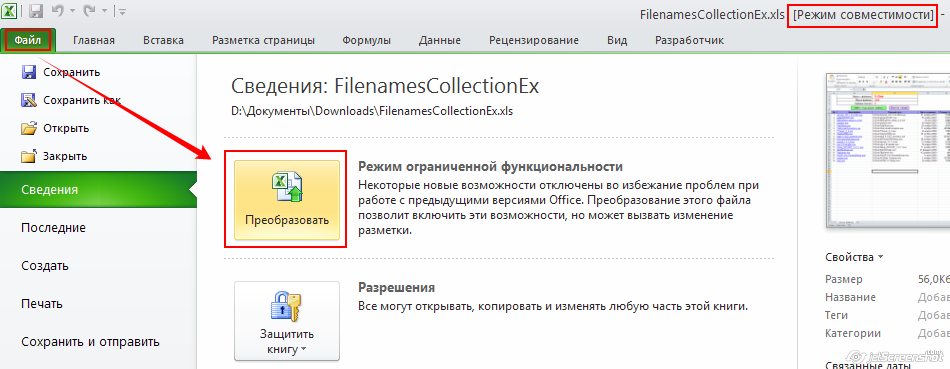
А как сделать, чтоб данный макрос больше 65 тысяч строк выводил, сохранение
в xlsx не помогло?
Игорь, а какие 45 (от 0 до 44) параметров файла возвращаются в элементах массива функцией GetFileInfo ?
Хочу положить её к себе в "копилку", но нужно иметь полное описание(а вдруг когда-нибудь понадобится, когда придётся объект "Shell.Application" использовать?)
Чтобы извлечь такую информацию, надо глубже залазить в файл - считывать EXIF данные при помощи VBA.
Кстати, далеко не все фотоаппараты записывают указанные данные.
Смотрите, так надо было?
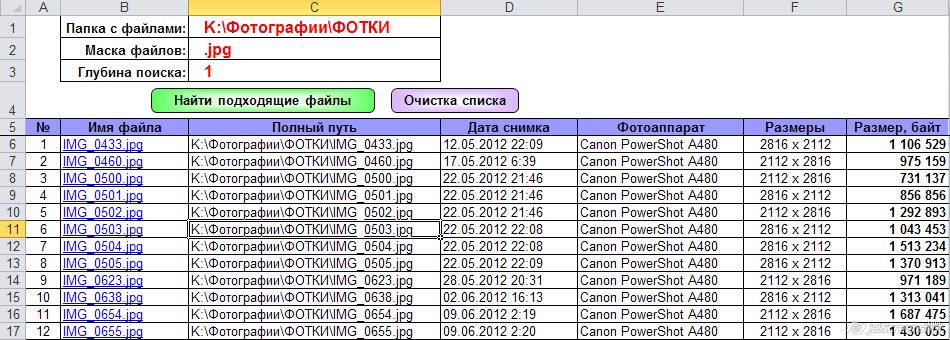
Надо дополнительно использовать функцию получения свойств файла:
Ну и вносим изменения в код вывода списка файлов:
Если сами не разберетесь - могу выслать файл с примером (за небольшое вознаграждение)Подскажите, как вместо "Даты создания" получить "Дату снимка", т.е. самую первую дату записи файла.
FileDateTime и DateCreated не подходят - это скорее последние измения файла и т.п.
Игорь, я всего-навсего для проверки своего макроса, созданного "по мотивам" Вашего, но с использованием словаря и вывода данных на лист из его массива, просканировал у себя на компе C:\Program Files чтобы найти пустые папки и нулевые файлы.
Согласитесь, что такая задача вполне реальна.
Ну а защитить код от вылета, ограничив вывод максимальным числом строк приложения, а расстановку гиперссылок - числом 65530 совсем не трудно. Что я в своей процедуре и сделал. Уже отдал просившим ребятам. Со вчерашнего дня тестируют. Пока больше замечаний нет.
Вообще-то, ограничение это где-то было описано - по крайней мере, я что-то нашел про это через Google.
(хотя я тоже про него не знал, пока в своей программе не столкнулся с исчезновением гиперссылок после 65000 строк)
Макросы, выложенные в этой статье, как и любые другие макросы на моём сайте, изначально не предназначены для работы с огромными объёмами данных, так что изменять код я не буду.
Какой смысл превращать простенький бесплатный макрос в огромного сложного монстра, приспособленного под всевозможные обстоятельства?
Причин, при которых макрос не будет работать, можно найти множество: например, попытка записать список из 100тыс. файлов на лист Excel 2003 (65536 строк), или попытка создать список из имён 2 миллионов файлов (они не влезут даже на лист Excel 2010), зависание Excel или Explorer при попытке загрузки огромного списка файлов (сотни тысяч или миллионы файлов, если поиск начинать с корня системного диска), отключение внешнего носителя во время операции чтения списка файлов, и т.д. и т.п.
И что, я должен в макросе из нескольких строк всё это учесть?
Обычно формируемый в Excel список файлов не превышает 100-10000 позиций, так что абсолютное большинство пользователей ни с какими проблемами не столкнётся.
А кому надо будет что-то навороченное - тот заплатит мне денежку, и получит оптимизированный сложный макрос под конкретную задачу.
Я тут наткнулся на недокументированное ограничение Excel: гиперссылок на листе может быть не более 65530 штук.
Надо добавить ограничение в код чтобы не вылетало в ошибку.
Здравствуйте, Марина.
Конечно можно. Загружаете файл XML с сайта, и анализируете его содержимое.
Весь необходимый код можно найти у меня на сайте.
Добрый день!
А можно как-то сделать так, чтобы список файлов извлекался из xml-каталога, размещенного на веб-странице?
fil - это переменная. Как именно она называется - не столь важно, лишь бы имя не совпадало с зарезервированными служебными именами.
Можно заменить на f или fl или file_, или el.
Перевод
For Each fil In curfold.Files
звучит так:
для каждого fil из файлов curfold
fil и curfold - это имена переменных, могут быть такими, какие Вы им дадите.
Ясно, жаль, просто хотелось именно понять, а не просто копи-пастить. В любом случае - спасибо за отличный пример)
Читайте также:


